Автор:
Charles Brown
Жасалған Күн:
2 Ақпан 2021
Жаңарту Күні:
1 Шілде 2024

Мазмұны
- Басу үшін
- 3-тен 1-әдіс: Android смартфонындағы ұмытылған парольді қалпына келтіру
- 3-тен 2-әдіс: iPhone немесе iPad-да ұмытылған парольді қалпына келтіріңіз
- 3-тен 3-ші әдіс: Егер сіз білетін болсаңыз, парольіңізді өзгертіңіз
- Кеңестер
Бұл мақалада сіз Android-пен смартфоннан немесе iPhone немесе iPad-дан парольді қалай өзгерту керектігін оқи аласыз. Егер сіз Instagram-ға кірген болсаңыз және қазіргі құпия сөзіңізді білсеңіз, сіз өзіңіздің параметрлеріңіз бойынша жаңа құпия сөзді оңай жасай аласыз. Инстаграмға кіре алмасаңыз да, сізде бірнеше мүмкіндік бар: сіз Instagram-мен байланыстырылған Facebook есептік жазбасын пайдаланып парольді өзгерте аласыз (бұл тек Android-та болады) немесе электрондық поштаңызға сілтеме жасай аласыз. құпия сөзді өзгертуге болатын мәтіндік хабарламалар алуға болатын телефон нөмірі.
Басу үшін
3-тен 1-әдіс: Android смартфонындағы ұмытылған парольді қалпына келтіру
 Instagram-ды Android телефонында ашыңыз. Әдетте қолданба тартпасында табылғаннан гөрі камераға ұқсайтын қызғылт, қызғылт сары, сары және ақ түсті белгіше. Егер сіз Instagram пароліңізді есіңізде сақтамасаңыз, оны әдетте қолданбаның кіру экранынан қайтара аласыз.
Instagram-ды Android телефонында ашыңыз. Әдетте қолданба тартпасында табылғаннан гөрі камераға ұқсайтын қызғылт, қызғылт сары, сары және ақ түсті белгіше. Егер сіз Instagram пароліңізді есіңізде сақтамасаңыз, оны әдетте қолданбаның кіру экранынан қайтара аласыз.  Түртіңіз Кіру туралы анықтама алыңыз. Сіз бұл батырманы «Кіру» немесе «Тіркелу» батырмасынан таба аласыз.
Түртіңіз Кіру туралы анықтама алыңыз. Сіз бұл батырманы «Кіру» немесе «Тіркелу» батырмасынан таба аласыз.  Құпия сөзді өзгерту әдісін таңдаңыз. Құпия сөзді үш жолмен қалпына келтіруге болады:
Құпия сөзді өзгерту әдісін таңдаңыз. Құпия сөзді үш жолмен қалпына келтіруге болады: - Пайдаланушы атыңызды немесе электрондық поштаңызды пайдалану үшін: Инстаграм аккаунтына байланысты электрондық пошта мекен-жайына қол жеткізген кезде, сіз бұл опцияны парольді өзгерту сілтемесін алу үшін пайдалана аласыз.
- SMS жіберу: Егер сіздің Instagram тіркелгіңіз Android-пен бірдей смартфонның нөмірімен байланысты болса, осы опцияны қолданып, өзіңіздің пароліңізді қалпына келтіруге мүмкіндік беретін мәтіндік хабарлама арқылы сілтеме жіберіңіз.
- Facebook арқылы кіріңіз: Егер сіздің Instagram тіркелгіңіз Facebook есептік жазбаңызбен байланысты болса, сіз Facebook арқылы кіру арқылы пароліңізді қалпына келтіре аласыз. Бұл сіздің Facebook есептік жазбаңыздың паролін есте сақтаған жағдайда ғана жұмыс істейді. Егер сізде Instagram-да бір аккаунтпен байланыстырылған бірнеше есептік жазба болса, «Facebook арқылы қалпына келтіру» сіз соңғы қосылған есептік жазбаның құпия сөзін қалпына келтіреді.
 Сұралған ақпаратты Instagram-ға енгізіңіз. Бұл опциялардың жұмыс істеуі үшін сізге электрондық пошта мекен-жайына немесе есептік жазбамен байланысты телефон нөміріне кіру керек. Егер сіз Facebook бағдарымен жүргіңіз келсе, жеке басыңызды растау үшін Facebook есептік жазбаңызға кіріңіз, содан кейін парольді қалпына келтіру үшін экрандағы нұсқауларды орындаңыз.
Сұралған ақпаратты Instagram-ға енгізіңіз. Бұл опциялардың жұмыс істеуі үшін сізге электрондық пошта мекен-жайына немесе есептік жазбамен байланысты телефон нөміріне кіру керек. Егер сіз Facebook бағдарымен жүргіңіз келсе, жеке басыңызды растау үшін Facebook есептік жазбаңызға кіріңіз, содан кейін парольді қалпына келтіру үшін экрандағы нұсқауларды орындаңыз. 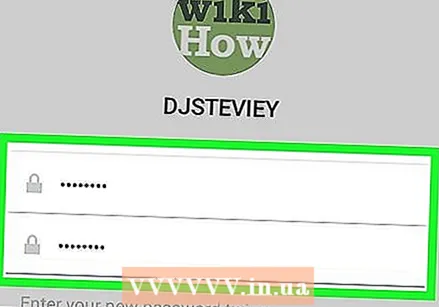 Парольді қалпына келтіру үшін сілтемеге өтіңіз. Сілтеме бар мәтіндік хабарламаны немесе электрондық поштаны алған кезде, парақты ашып, жаңа пароль жасау үшін сілтемені түртіңіз. Жаңа құпия сөзді растағаннан кейін, оны дереу жүйеге кіру үшін пайдалануға болады.
Парольді қалпына келтіру үшін сілтемеге өтіңіз. Сілтеме бар мәтіндік хабарламаны немесе электрондық поштаны алған кезде, парақты ашып, жаңа пароль жасау үшін сілтемені түртіңіз. Жаңа құпия сөзді растағаннан кейін, оны дереу жүйеге кіру үшін пайдалануға болады. - Егер сіздің электрондық поштаңызға немесе телефон нөміріңізге қол жетімді болмаса, мүмкін болса ескі электрондық поштаңызға қайта кіріп көріңіз. Егер сіз осы мекен-жайдың паролін ұмытып қалған болсаңыз, оны провайдердің веб-сайтына кіріп немесе көмекке жүгіну арқылы өзгертуге болады.
- Егер сіз әлі Instagram-ға кіре алмасаңыз, көмек сұрап жіберіп көріңіз. Ол үшін есіңізде сақталатын соңғы электрондық пошта мекен-жайымен немесе телефон нөмірімен кіріп көріңіз, белгішесін түртіңіз Құпия сөзіңізді ұмыттыңыз ба? содан кейін Қосымша көмек керек пе? анықтама формасына қол жеткізу үшін.
3-тен 2-әдіс: iPhone немесе iPad-да ұмытылған парольді қалпына келтіріңіз
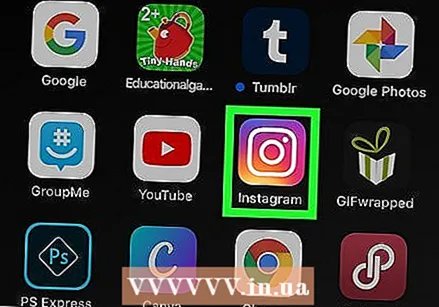 Instagram-ды iPhone немесе планшетте ашыңыз. Егер сіз Instagram пароліңізді ұмытып қалсаңыз, оны Instagram кіру экранынан өзгерте аласыз.
Instagram-ды iPhone немесе планшетте ашыңыз. Егер сіз Instagram пароліңізді ұмытып қалсаңыз, оны Instagram кіру экранынан өзгерте аласыз. 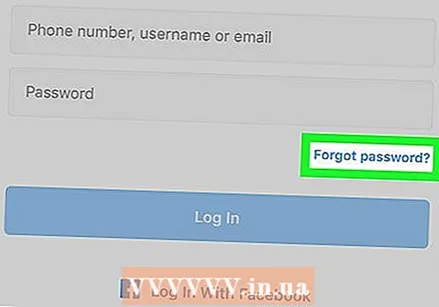 Түртіңіз Құпия сөзіңізді ұмыттыңыз ба кіру экранында. Бұл «Кіру» немесе «Тіркелу» батырмасынан сәл жоғары.
Түртіңіз Құпия сөзіңізді ұмыттыңыз ба кіру экранында. Бұл «Кіру» немесе «Тіркелу» батырмасынан сәл жоғары.  Түртіңіз Пайдаланушының аты немесе қосулы Телефон. Егер сіз өзіңіздің тіркелгіңізбен байланысты электрондық пошта мекен-жайына жіберілген сілтеме арқылы құпия сөзіңізді қалпына келтіргіңіз келсе, таңдаңыз Пайдаланушының аты. Егер сілтемесі бар мәтіндік хабар алғыңыз келсе, таңдаңыз Телефон.
Түртіңіз Пайдаланушының аты немесе қосулы Телефон. Егер сіз өзіңіздің тіркелгіңізбен байланысты электрондық пошта мекен-жайына жіберілген сілтеме арқылы құпия сөзіңізді қалпына келтіргіңіз келсе, таңдаңыз Пайдаланушының аты. Егер сілтемесі бар мәтіндік хабар алғыңыз келсе, таңдаңыз Телефон.  Сұралған ақпаратты енгізіп, түртіңіз Кіру сілтемесін жіберіңіз. Егер де сен Пайдаланушының аты содан кейін Instagram үшін пайдаланушы атын енгізіңіз немесе тіркелгіңізбен байланысты электрондық пошта мекенжайы. Егер сізде мүмкіндік болса Телефон , тіркелгіңізге байланысты телефон нөмірін енгізіңіз.
Сұралған ақпаратты енгізіп, түртіңіз Кіру сілтемесін жіберіңіз. Егер де сен Пайдаланушының аты содан кейін Instagram үшін пайдаланушы атын енгізіңіз немесе тіркелгіңізбен байланысты электрондық пошта мекенжайы. Егер сізде мүмкіндік болса Телефон , тіркелгіңізге байланысты телефон нөмірін енгізіңіз.  Сілтемені электрондық пошта немесе мәтіндік хабарламада ашыңыз. Инстаграмнан бірнеше минуттан кейін жаңа пароль жасау үшін сілтеме арқылы мәтіндік хабарлама немесе электрондық пошта хабарын алуыңыз керек. Жаңа парольді бос орынға енгізіп, оны қайта теру арқылы растаңыз.
Сілтемені электрондық пошта немесе мәтіндік хабарламада ашыңыз. Инстаграмнан бірнеше минуттан кейін жаңа пароль жасау үшін сілтеме арқылы мәтіндік хабарлама немесе электрондық пошта хабарын алуыңыз керек. Жаңа парольді бос орынға енгізіп, оны қайта теру арқылы растаңыз. - Егер сіз электрондық поштаңыздың мекен-жайына немесе телефон нөміріңізге кіре алмасаңыз, мүмкін болса ескі электрондық поштаңызға қайта кіріп көріңіз. Егер сіз оның паролін есте сақтамасаңыз, оны әдетте провайдердің веб-сайтына кіріп немесе көмекке жүгіну арқылы өзгертуге болады.
- Егер сіз әлі Instagram-ға кіре алмасаңыз, көмекке сұраныс жіберіңіз. Мұны есіңізде сақталатын соңғы электрондық пошта мекен-жайында немесе телефон нөмірінде жасауға тырысыңыз, оны түртіңіз Құпия сөзіңізді ұмыттыңыз ба? содан кейін Қосымша көмек керек пе? анықтама формасына қол жеткізу үшін.
3-тен 3-ші әдіс: Егер сіз білетін болсаңыз, парольіңізді өзгертіңіз
 Инстаграмды смартфоныңызда немесе планшетіңізде ашыңыз. Егер сіз Instagram-ға кірген болсаңыз және қазіргі құпия сөзіңізді білсеңіз, оны өз параметрлеріңіз бойынша оңай өзгерте аласыз.
Инстаграмды смартфоныңызда немесе планшетіңізде ашыңыз. Егер сіз Instagram-ға кірген болсаңыз және қазіргі құпия сөзіңізді білсеңіз, оны өз параметрлеріңіз бойынша оңай өзгерте аласыз.  Профиль белгішесін түртіңіз. Ол үшін инстаграм парағының төменгі оң жағындағы бас тәрізді белгішені түртіңіз.
Профиль белгішесін түртіңіз. Ол үшін инстаграм парағының төменгі оң жағындағы бас тәрізді белгішені түртіңіз.  Жоғарғы оң жақ бұрыштағы мәзірді түртіңіз. IPhone / iPad-та олар үш көлденең жолақ, ал Android-пен смартфонда ол тісті доңғалақ тәрізді.
Жоғарғы оң жақ бұрыштағы мәзірді түртіңіз. IPhone / iPad-та олар үш көлденең жолақ, ал Android-пен смартфонда ол тісті доңғалақ тәрізді.  Түртіңіз Параметрлер. Бұл батырма мәзірдің жоғарғы жағында орналасқан.
Түртіңіз Параметрлер. Бұл батырма мәзірдің жоғарғы жағында орналасқан.  Түртіңіз Қауіпсіздік. Ол үшін құсбелгісі бар экранды түртіңіз.
Түртіңіз Қауіпсіздік. Ол үшін құсбелгісі бар экранды түртіңіз.  Түртіңіз пароль. Ол үшін мәзірдің жоғарғы жағындағы перне түріндегі белгішені түртіңіз.
Түртіңіз пароль. Ол үшін мәзірдің жоғарғы жағындағы перне түріндегі белгішені түртіңіз.  Ағымдағы парольді енгізіңіз. Жаңа құпия сөзді жасамас бұрын «Ағымдағы пароль» өрісіне ағымдағы парольді енгізу қажет.
Ағымдағы парольді енгізіңіз. Жаңа құпия сөзді жасамас бұрын «Ағымдағы пароль» өрісіне ағымдағы парольді енгізу қажет. 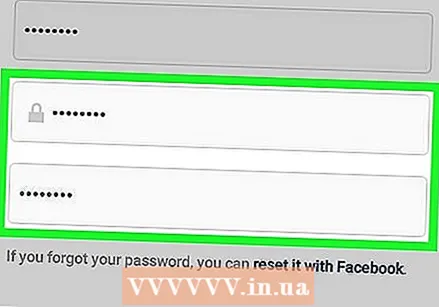 Жаңа пароль жасаңыз. Жаңа парольді «Жаңа пароль» өрісіне, содан кейін «Жаңа пароль, тағы» өрісіне енгізіңіз.
Жаңа пароль жасаңыз. Жаңа парольді «Жаңа пароль» өрісіне, содан кейін «Жаңа пароль, тағы» өрісіне енгізіңіз.  Түртіңіз Сақтау немесе парольді сақтау үшін құсбелгі. Сіз осы опциялардың бірін экранның жоғарғы оң жақ бұрышында көресіз. Instagram жаңа құпия сөзді қабылдағаннан кейін, сіз оны Instagram-ға кіру үшін пайдалана аласыз.
Түртіңіз Сақтау немесе парольді сақтау үшін құсбелгі. Сіз осы опциялардың бірін экранның жоғарғы оң жақ бұрышында көресіз. Instagram жаңа құпия сөзді қабылдағаннан кейін, сіз оны Instagram-ға кіру үшін пайдалана аласыз.
Кеңестер
- Жаңа құпия сөзді таңдағанда, оның кем дегенде сегіз таңбадан тұратынын және әріптер, сандар мен белгілер тіркесімінен тұратындығына көз жеткізіңіз.
- Егер сізде жаңа электрондық пошта мекен-жайы болса, дереу Instagram-дағы мекен-жайыңызды өзгертіңіз. Профильге өтіңіз, түртіңіз Профильді өзгерту және жаңа электрондық пошта мекенжайын «Электрондық пошта» өрісіне енгізіңіз.



